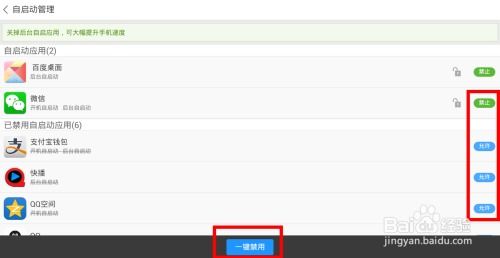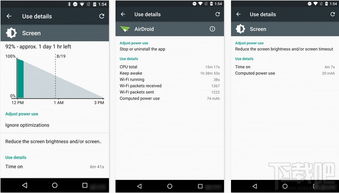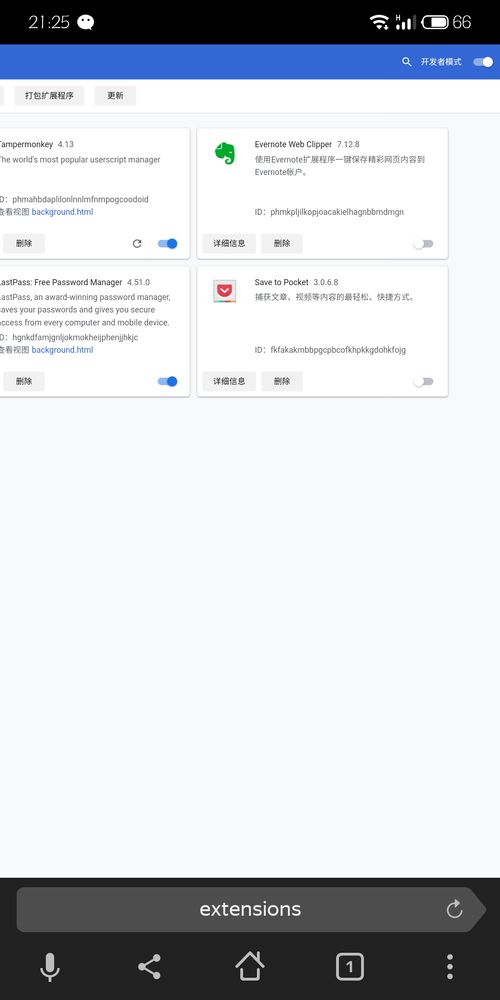ios打开系统相册,iOS应用中如何轻松打开系统相册
时间:2024-10-11 来源:网络 人气:
iOS应用中如何轻松打开系统相册

在iOS应用开发中,提供用户访问系统相册的功能是一项非常实用的功能。这不仅能够增强用户体验,还能让应用的功能更加丰富。本文将详细介绍如何在iOS应用中打开系统相册,包括使用UIImagePickerController类和自定义UI界面两种方法。
一、使用UIImagePickerController类打开系统相册

UIImagePickerController是iOS提供的一个类,用于实现拍照、录像、选择图片或视频等功能。以下是如何使用UIImagePickerController打开系统相册的步骤:
首先,确保你的应用有访问相册的权限。在Xcode中,打开你的项目,选择“TARGETS”下的“Info”,然后在“Privacy - Camera”和“Privacy - Photo Library”选项中勾选“Access Camera”和“Access Photo Library”。
创建一个UIImagePickerController实例,并设置其sourceType属性为UIImagePickerControllerSourceTypePhotoLibrary,表示打开相册。
将你的ViewController设置为UIImagePickerController的代理,以便处理用户的选择操作。
使用[self presentViewController:picker animated:YES completion:nil];将UIImagePickerController显示出来。
二、自定义UI界面打开系统相册
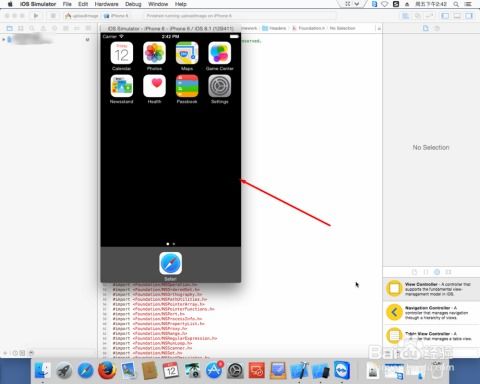
除了使用UIImagePickerController提供的默认UI界面外,你还可以自定义UI界面来打开系统相册。以下是一个简单的自定义UI界面示例:
创建一个自定义的ViewController,继承自UIViewController。
在自定义ViewController中,添加一个UIImageView用于显示相册中的图片。
在自定义ViewController中,添加一个UIButton用于打开系统相册。
在UIButton的touchUpInside事件中,使用UIImagePickerController打开系统相册,并在UIImagePickerController的代理方法中处理用户的选择操作。
三、处理用户选择

当用户在系统相册中选择了一张图片后,你需要处理这个事件。以下是如何处理用户选择的步骤:
在UIImagePickerController的代理方法UIImagePickerControllerDelegate中,重写imagePickerController:didFinishPickingMediaWithInfo:方法。
在这个方法中,你可以通过info字典获取用户选择的图片,并将其显示在自定义UI界面中。
最后,使用[self dismissViewControllerAnimated:YES completion:nil];关闭UIImagePickerController。
四、注意事项
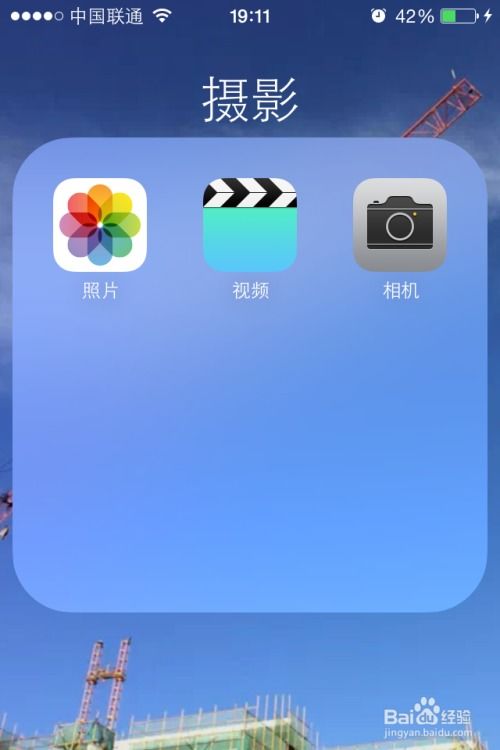
在使用UIImagePickerController打开系统相册时,需要注意以下几点:
确保你的应用有访问相册的权限。
在处理用户选择时,注意处理异常情况,如用户取消选择等。
在自定义UI界面时,注意保持良好的用户体验。
在iOS应用开发中,打开系统相册是一个常用的功能。通过使用UIImagePickerController类和自定义UI界面,你可以轻松实现这一功能。本文详细介绍了如何在iOS应用中打开系统相册,希望对你有所帮助。
相关推荐
教程资讯
教程资讯排行